Otvaranje konzole za razvojne programere u pregledniku
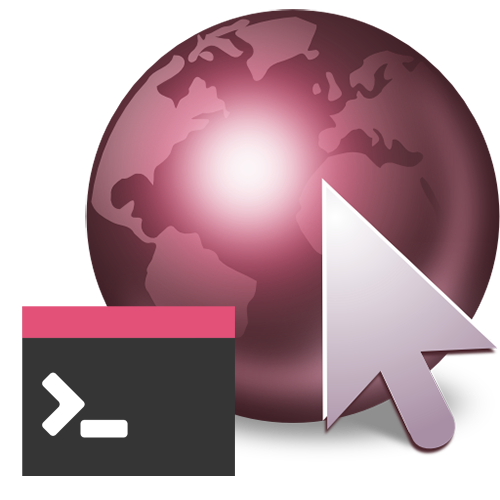
Web-preglednici dizajnirani su ne samo za obične korisnike, već i za programere koji testiraju alate i izrađuju web stranice. U određenim uvjetima, redovnom korisniku može biti potrebna konzola. Možete ga otvoriti u bilo kojem pregledniku, a metode za to često su iste.
sadržaj
Otvaranje konzole za razvojne programere u preglednicima
Za programere postoji nekoliko alata u pregledniku koji im omogućuju da se profesionalno uključe u web razvoj. Jedna od njih je i konzola, koja vam omogućuje praćenje različitih događaja. Možete ga otvoriti na različite načine i tada ćemo razmotriti različite mogućnosti za ovu radnju. za Preglednik Yandex imamo zaseban članak, a vlasnicima drugih preglednika nudimo da se upoznaju sa donjim materijalom.
Više detalja: Kako otvoriti konzolu u Yandex.Browser
1. metoda: Hotkeys
Svaki web preglednik podržava upravljanje prečacnim tipkama, a većinom su te kombinacije iste.
- Google Chrome / opera : Ctrl + Shift + J
Mozilla firefox : Ctrl + Shift + K
Postoji univerzalni hotkey - F12 . Pokreće konzolu u svim web preglednicima.
2. način: Kontekstni izbornik
Također možete pozvati konzolu za programere kroz kontekstni izbornik. Sami postupci su potpuno isti.
Google Chrome
- Desnom tipkom miša kliknite prazno mjesto na bilo kojoj stranici i odaberite "View Code".
- Prebacite se na karticu Konzola .
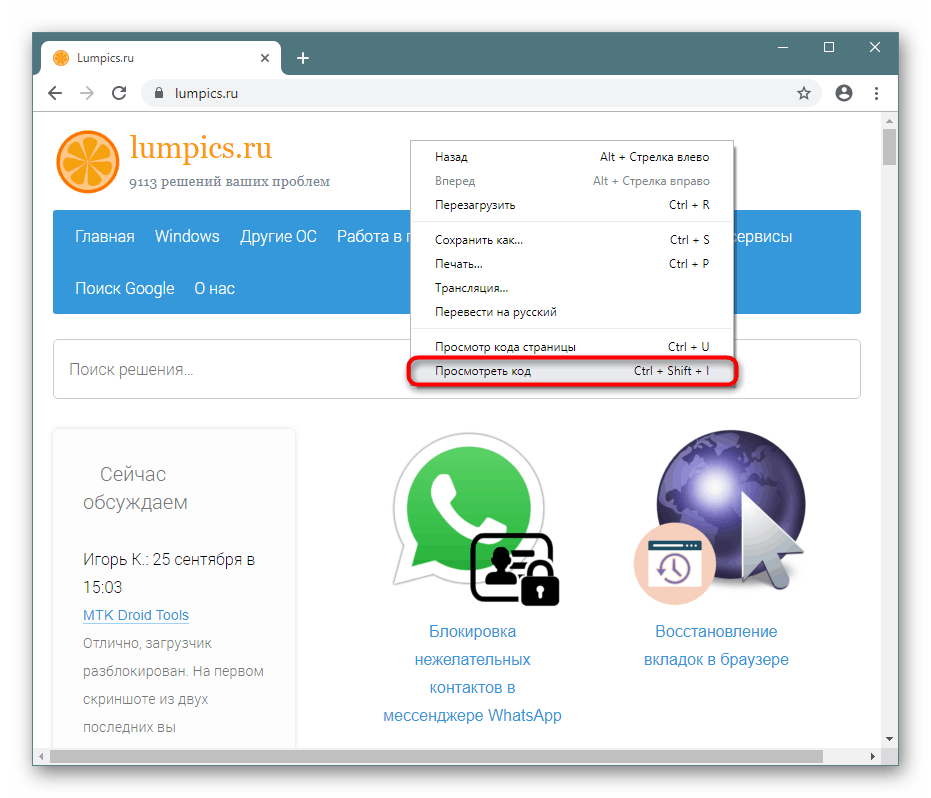

opera
- Kliknite RMB na prazan prostor i odaberite "View Code Code" .
- Tamo prijeđite na "Konzola" .
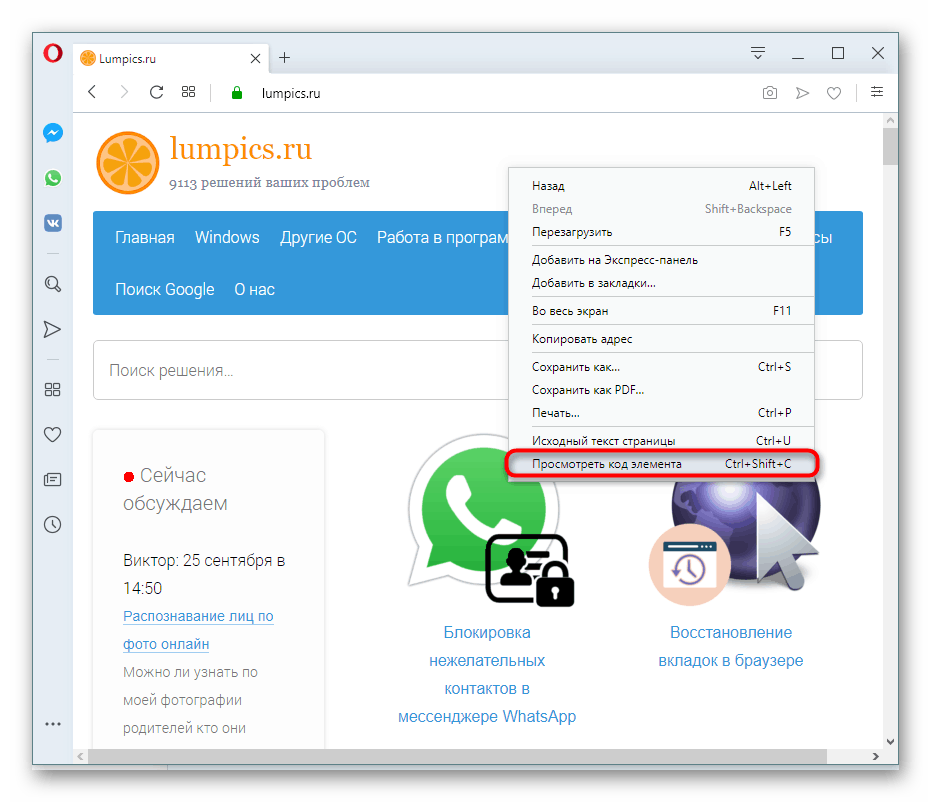
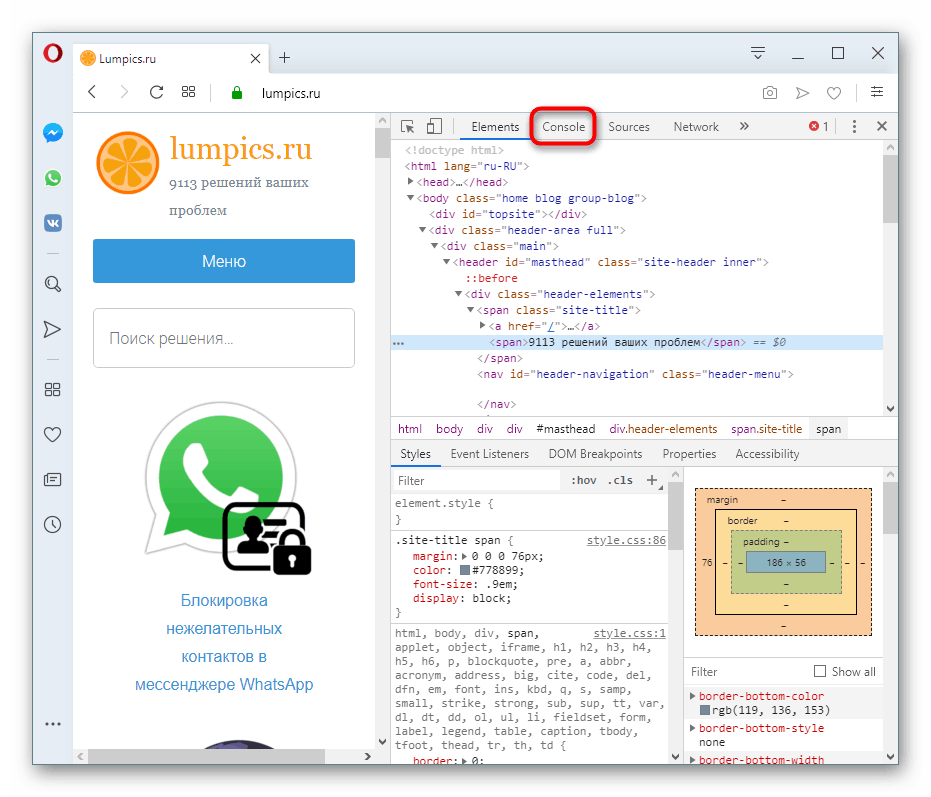
Mozilla firefox
- Kliknite desnom tipkom miša da biste otvorili kontekstni izbornik i kliknite na "Explore Element" .
- Prebacite se na "Konzolu" .
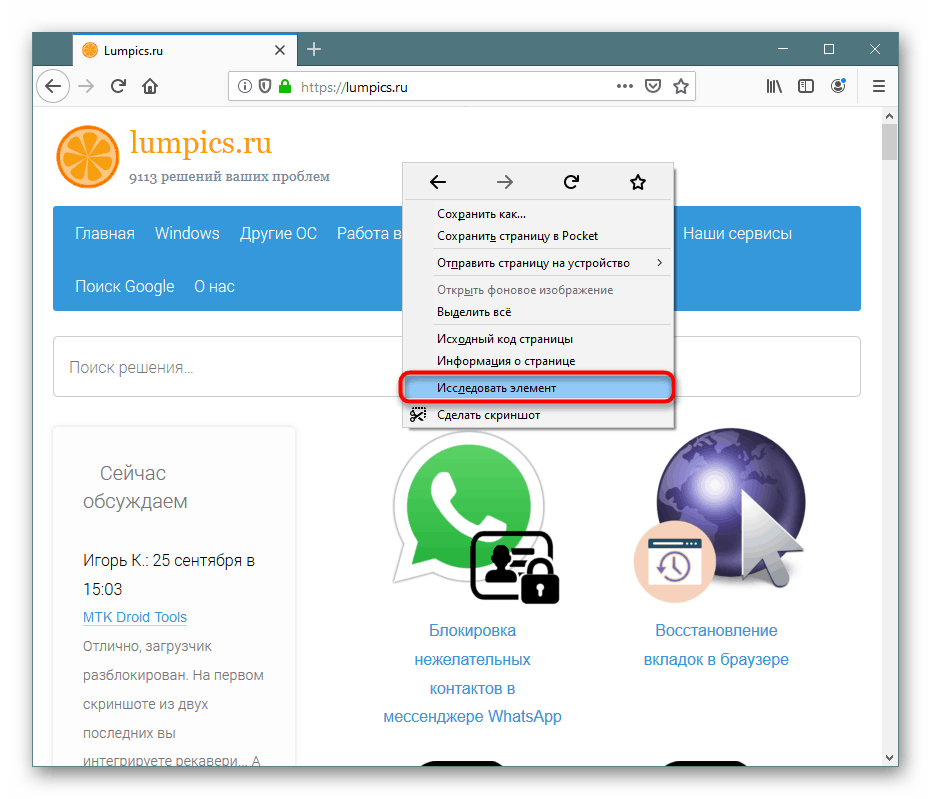
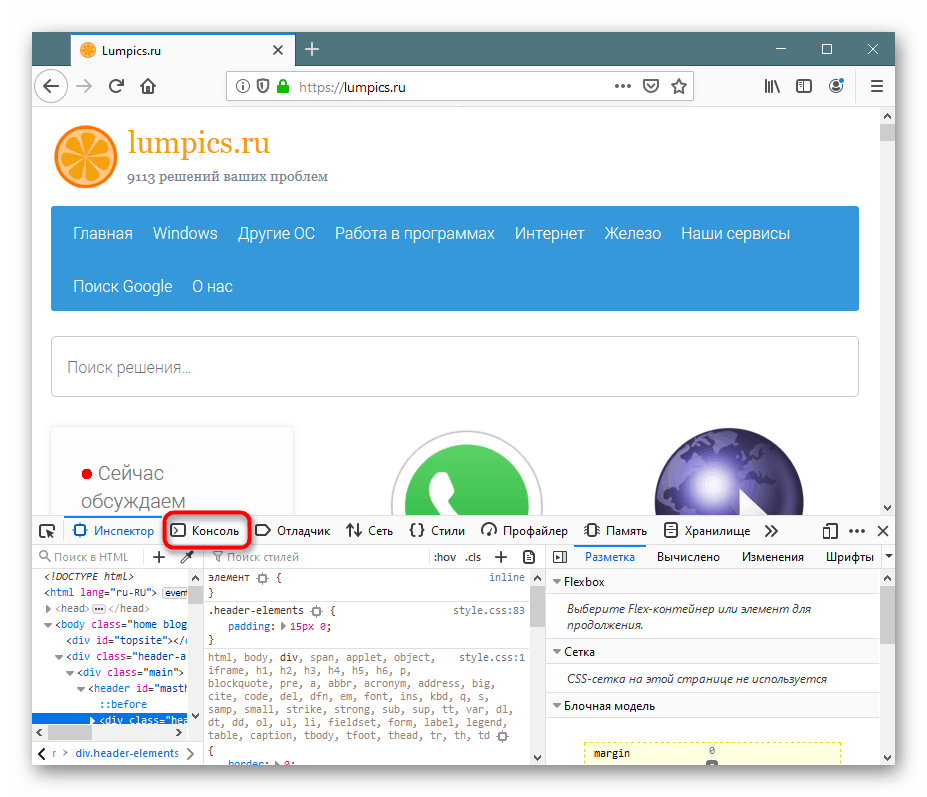
3. način: Izbornik preglednika
Kroz izbornik također nije teško doći do željenog odjeljka.
Google Chrome
Kliknite ikonu izbornika, odaberite stavku "Napredni alati" i s padajućeg izbornika idite na "Alati za razvojne programere" . Ostaje samo prebaciti se na karticu "Konzola" .
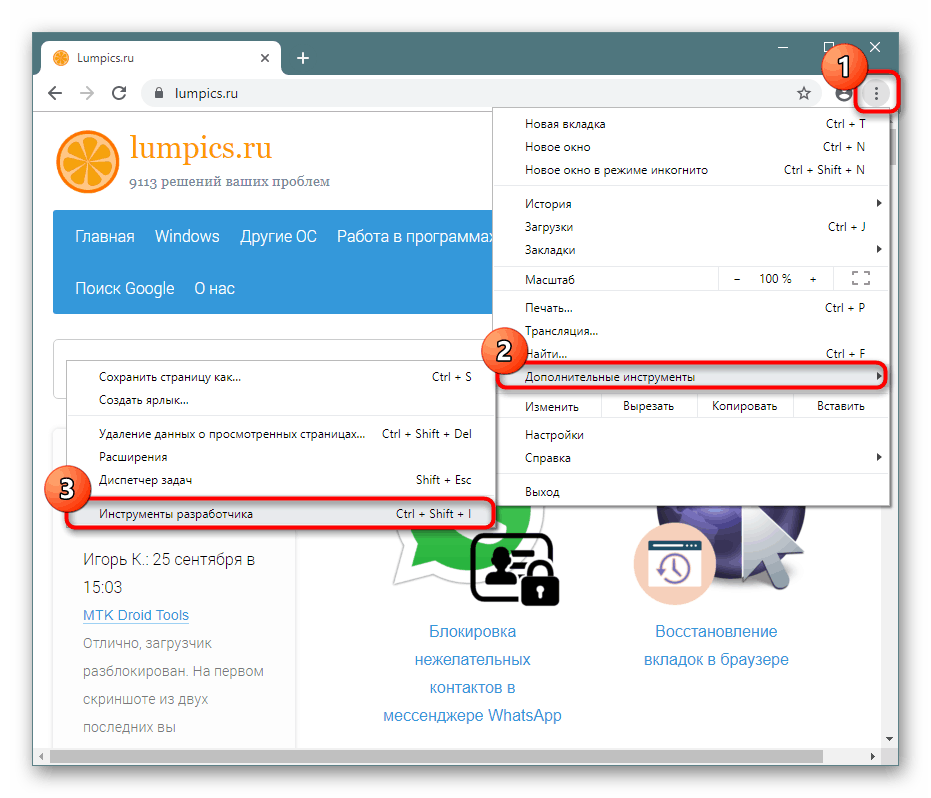
opera
Kliknite ikonu izbornika u gornjem lijevom kutu, pokažite pokazivač miša iznad stavke izbornika "Razvoj" i odaberite "Alati za razvojne programere" . U odjeljku koji će se prikazati prebacite se na "Konzola" .
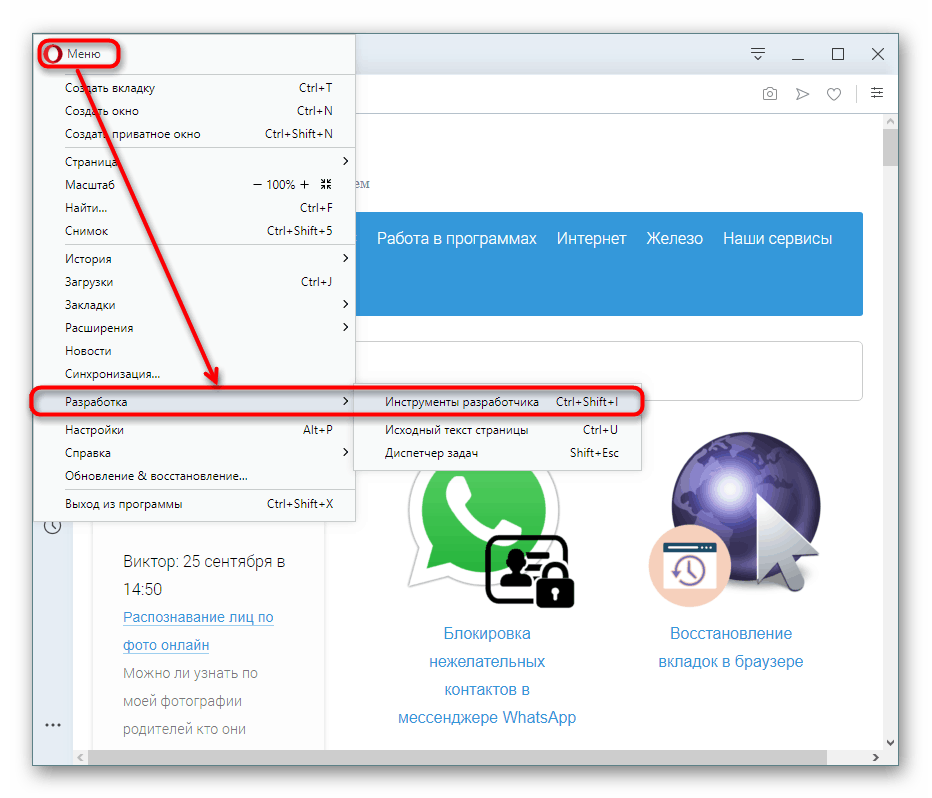
Mozilla firefox
- Otvorite izbornik i kliknite na "Web Development" .
- Na popisu alata odaberite Web konzola .
- Prebacite se na karticu Konzola .
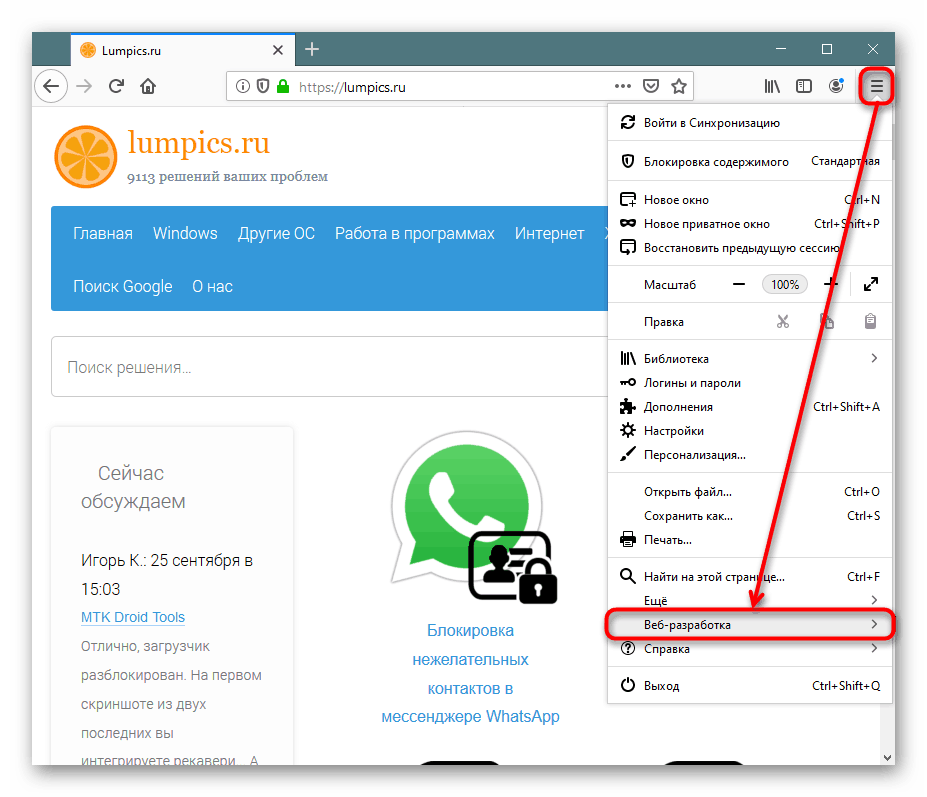
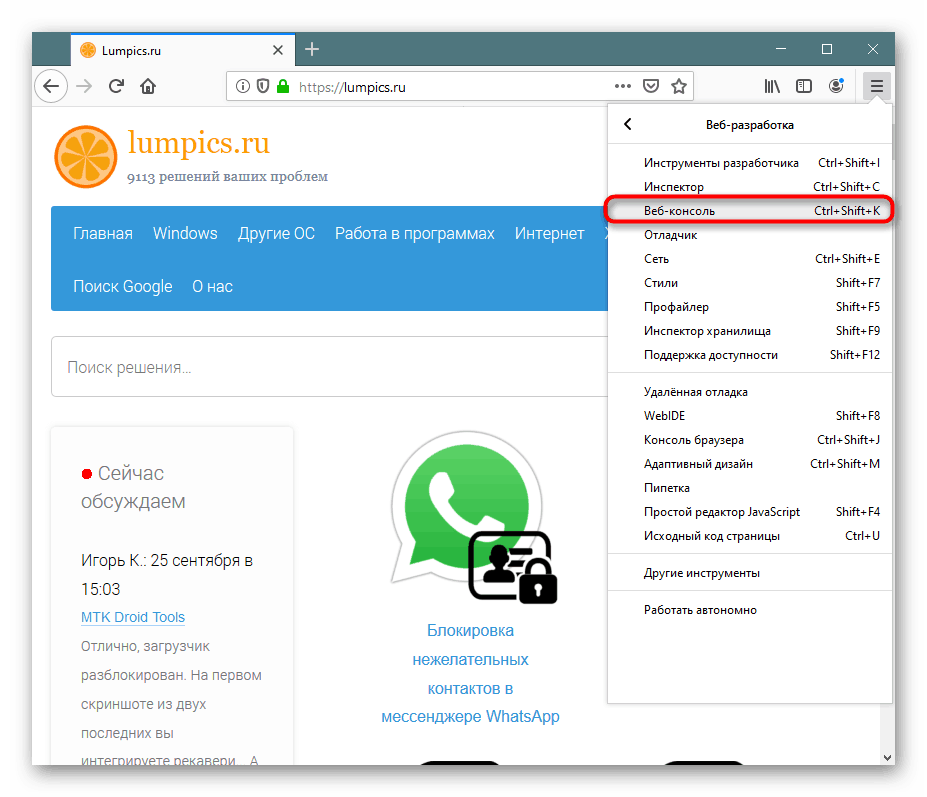
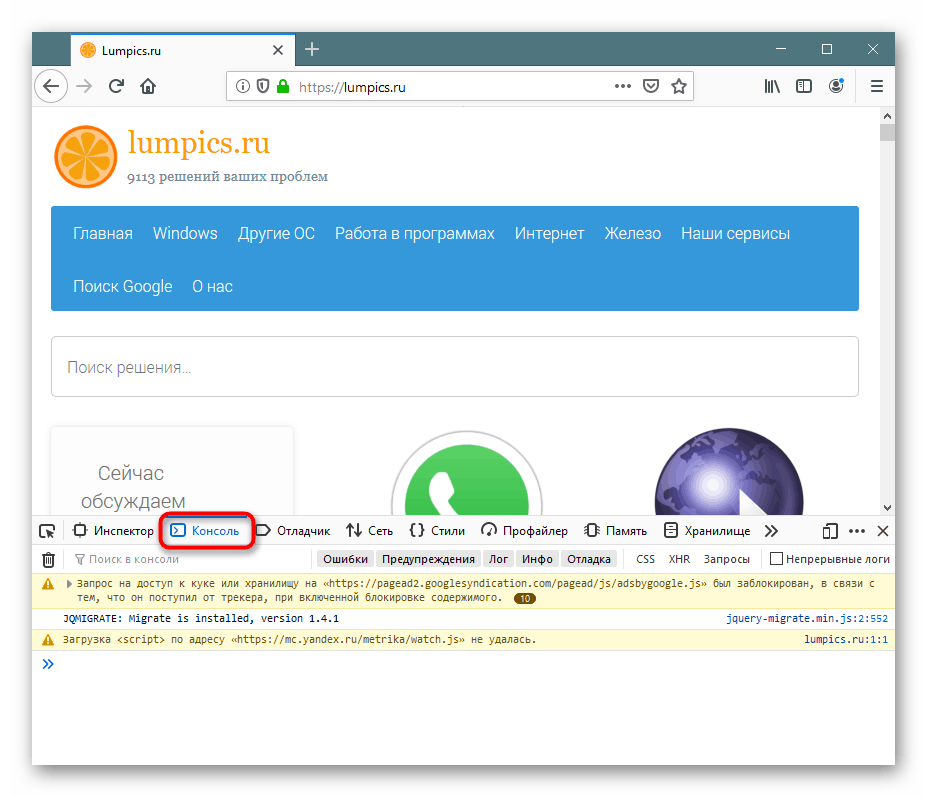
4. način: Pokrenite se kada se preglednik pokrene
Oni koji su stalno uključeni u razvoj uvijek bi trebali držati konzolu otvorenom. Kako ga ne bi ponovno pozvali, preglednici nude da postave određene opcije za prečac koji se automatski poziva na konzolu kad se web-preglednik pokrene putem ove prečice.
Google Chrome / Opera
- Desnom tipkom miša kliknite prečac programa i idite na "Svojstva" . Ako nema prečaca, kliknite na samu PCM EXE datoteku i odaberite "Create Shortcut" .
- Na karticu Prečac u polje Objekt stavite tekstualni pokazivač na kraj retka i zalijepite naredbu
--auto-open-devtools-for-tabs. Kliknite U redu .
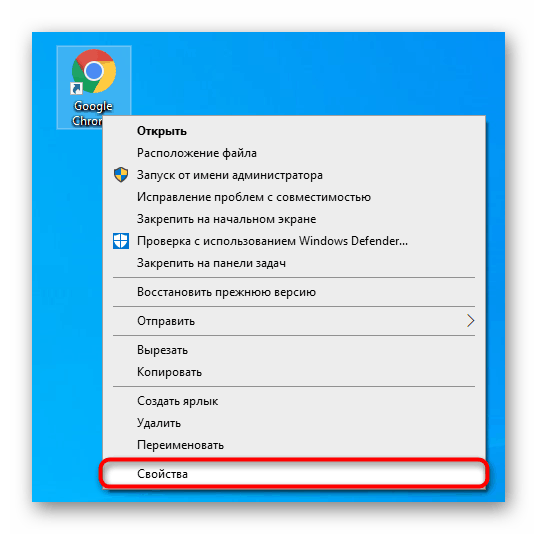
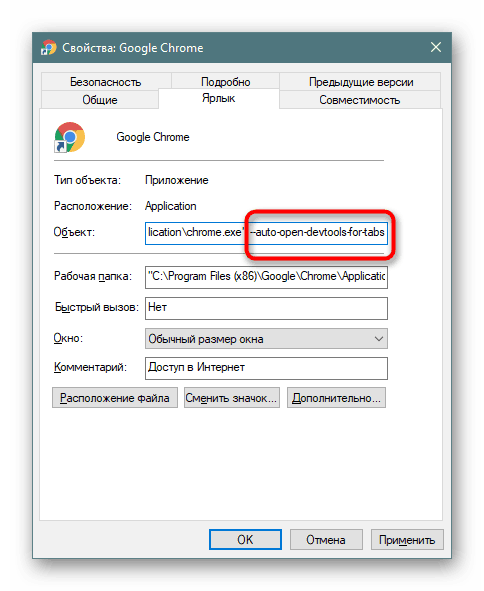
Sada se konzola za razvojne programere automatski otvara s preglednikom.
Mozilla firefox
Vlasnici ovog preglednika mogu dozvati konzolu u novom prozoru, što može biti mnogo povoljnije. Da bi to učinili, oni će morati ići na prečac "Svojstva" , kao što je prikazano gore, ali unijeti drugu naredbu - -jsconsole .
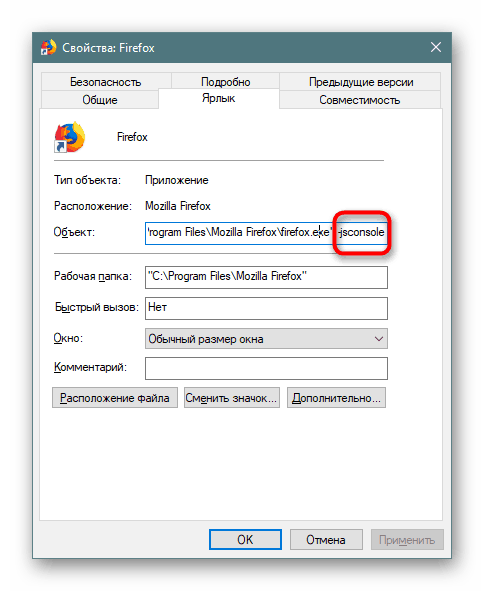
Otvorit će se odvojeno s Firefoxom.
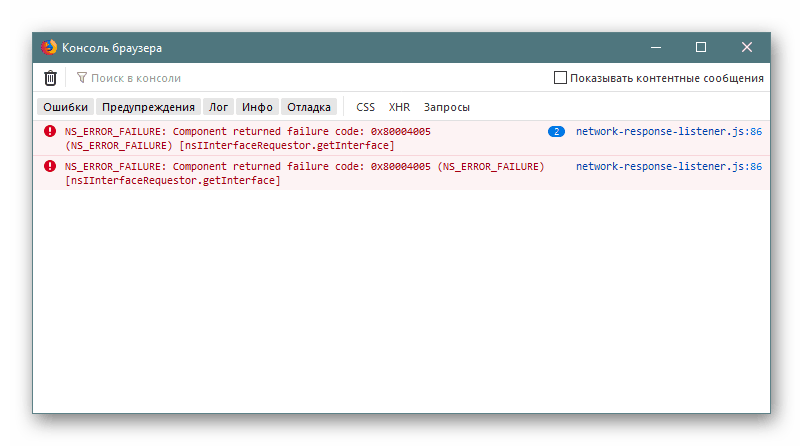
Sada znate sve relevantne načine za pokretanje konzole u pravo vrijeme ili automatski.